
Aufgabenabgaben in der Web-Version von iTunes U prüfen
Nachdem du eine oder mehrere Aufgaben zu deinen Beiträgen hinzugefügt hast, kannst du die Abgabefunktion ![]() für bestimmte Aufgaben aktivieren, um deine Teilnehmer darauf hinzuweisen, dass sie für die Aufgaben Hausaufgaben abgeben müssen. Du kannst den Aufgaben auch Abgabetermine zufügen, um deine Teilnehmer darauf hinzuweisen, dass die Aufgabe bis zu einem bestimmten Datum und Uhrzeit abgeschlossen und abgegeben sein muss.
für bestimmte Aufgaben aktivieren, um deine Teilnehmer darauf hinzuweisen, dass sie für die Aufgaben Hausaufgaben abgeben müssen. Du kannst den Aufgaben auch Abgabetermine zufügen, um deine Teilnehmer darauf hinzuweisen, dass die Aufgabe bis zu einem bestimmten Datum und Uhrzeit abgeschlossen und abgegeben sein muss.
Hausaufgabenabgaben hochladen
Mithilfe der Hausaufgabenabgabe können die Teilnehmer ihre Aufgaben über die iTunes U-App auf ihren iPad-, iPhone- und iPod touch-Geräten bei dir abgeben. Die Teilnehmer können eine Vielzahl von Apple- und Drittanbieter-Apps sowie die integrierten PDF-Anmerkungs-Tools verwenden, um ihre Aufgaben zu erfüllen. Vergewissere dich, dass du eine PDF- oder Bilddatei anfügst, wenn du möchtest, dass die Teilnehmer die Datei in der iTunes U-App öffnen und kommentieren.
Klicke in der Web-Version von iTunes U
 unter iOS auf „Beiträge“ >
unter iOS auf „Beiträge“ >  „Aufgaben“ für einen Kurse, für den Hausaufgaben abgegeben werden müssen.
„Aufgaben“ für einen Kurse, für den Hausaufgaben abgegeben werden müssen.Tippe auf eine Aufgabe, um eine Hausaufgabenabgabe hochzuladen.
Tippe auf
 oder
oder , wähle anschließend ein Dokument aus oder nehme ein Bild auf, um es an den Kursleiter zu senden.
Bestätige, dass die Hausaufgabenabgabe in „An Kursleiter senden“ richtig ist, tippe auf „Senden“ und anschließend auf „OK“.
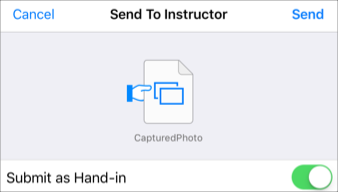
Gib einen Kommentar oder eine Frage an den Kursleiter ein und tippe anschließend auf „Senden“.
Hausaufgabenabgaben prüfen
Klicke in der Web-Version von iTunes U
 auf „Beiträge“ >
auf „Beiträge“ >  „Aufgaben“ für den Kurs, für den du Hausaufgabenabgaben prüfen möchtest.
„Aufgaben“ für den Kurs, für den du Hausaufgabenabgaben prüfen möchtest.Klicke auf die Aufgabe mit der Abgabe, die du prüfen möchtest.
Klicke auf den Namen des Teilnehmers, dessen Aufgabe du prüfen möchtest.
Klicke auf die Abgabedatei, um die Hausaufgabe des Teilnehmers zu laden und zu prüfen.